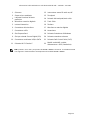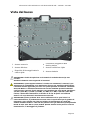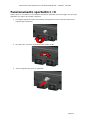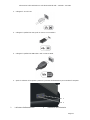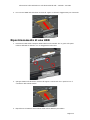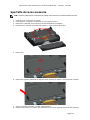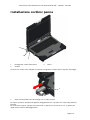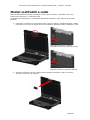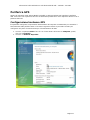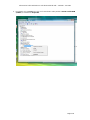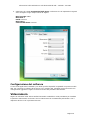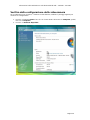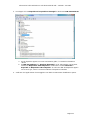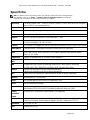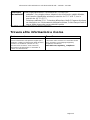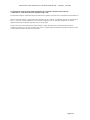Dell LATITUDE XT2 XFR Guida Rapida
- Categoria
- I Quaderni
- Tipo
- Guida Rapida

Aug 2009 DR4VWA00 Modello P05S
Dell™ Latitude™ XT2 XFR
Informazioni sull'installazione e sulle funzionalità
AVVERTENZA: un messaggio di AVVERTENZA indica un potenziale rischio di danni,
anche gravi, a cose e persone.
ATTENZIONE: un messaggio di ATTENZIONE indica un danno potenziale all'hardware
o perdita di dati e spiega come evitare il problema.
N.B.: indica informazioni importanti che contribuiscono a migliorare l'utilizzo del computer.
Vista anteriore destra
1
2
3
4
5
6
7
8
9
10
11
12
13
14
15
16
17
18
19
20
21
22

Informazioni sull'installazione e sulle funzionalità di Dell™ Latitude™ XT2 XFR
Pagina 2
1 Schermo 12 Interruttore senza fili radio on/off
2 Sensore luce ambiente 13 Touchpad
3
Indicatori luminosi di stato
periferica
14 Pulsanti del touchpad/track stick
4 Microfono a matrice digitale 15 Track Stick
5 Lettore biometrico 16 Tastiera
6 Connettore del microfono 17 Microfono a matrice digitale
7 Connettore cuffie 18 Accensione
8 Slot ExpressCard 19 Pulsante Protezione di Windows
9 Slot per scheda Secure Digital (SD) 20 Pulsante rotazione schermo
10 Connettore combinato USB/e-SATA 21 Pulsante Dell Control Point (DCP)
11 Pulsante Wi-Fi Catcher™ 22
Moduli sostituibili a caldo:
Videocamera o GPS (facoltativo)
N.B.: premere <Fn><F9> per passare da WLAN a WWAN e viceversa. Il Latitude XT2 XFR
non supporta il funzionamento contemporaneo di modalità WLAN e WWAN.

Informazioni sull'installazione e sulle funzionalità di Dell™ Latitude™ XT2 XFR
Pagina 3
Vista posteriore sinistra
1 Altoparlante 9 Impugnatura Tablet
2 Connettore IEEE 1394 10 Cardine girevole
3
Connettore USB (per condivisione
alimentazione)
11 Connettore USB alimentato
4 Gestione termica QuadCool™ 12 Porta di rete
5 Fissaggio del cordino della penna 13 Connettore video
6 Penna 14 Connettore dell'adattatore c.a.
7 LED penna 15 Pulsante sul retro del Tablet
8
Indicatori di carica
alimentazione/batteria
16 Pulsante controllo scorrimento
AVVERTENZA: non ostruire le prese d'aria, non introdurvi oggetti ed evitare l'accumulo
di polvere. Non riporre il computer Dell™ in un ambiente con aerazione insufficiente,
ad esempio una valigetta chiusa, durante il funzionamento, in quanto ciò potrebbe
provocare incendi o il danneggiamento del computer. La ventola entra in funzione
quando il computer si surriscalda. Il rumore della ventola è normale e non indica alcun
problema relativo alla ventola o al computer.
1
4
3
2
8
7
6
5
12
11
10
9
13
14
15
16

Informazioni sull'installazione e sulle funzionalità di Dell™ Latitude™ XT2 XFR
Pagina 4
Vista dal basso
1 Accesso memoria 4
Connettore di aggancio della
docking station
2 Accesso Wireless 5 Accesso unità disco rigido
3
Dispositivi di bloccaggio batteria
e disco rigido
6 Accesso batteria
ATTENZIONE: rischio di esplosione se la batteria è sostituita da un tipo non
corretto.
Smaltire le batterie usate seguendo le istruzioni.
AVVERTENZA: questa apparecchiatura è fornita con connettore(i) esterno(i) per
antenna per il collegamento a un Replicatore di porte per antenne mobili esterne.
L'antenna esterna approvata per l'uso con questo prodotto è l'antenna combinata
AP-Quad Mode. Le antenne esterne devono essere installate professionalmente
e non possono superare il gain massimo raccomandato per ogni banda specificata:
2,4 GHz (3,24 dBi), 5,2 GHz (3,73 dBi), 5,5 GHz (4,77 dBi) e 5,8 GHz (3,87 dBi).
Inoltre, l'utente deve mantenere un minimo di 20 cm di spazio tra l'antenna
esterna e il corpo durante il funzionamento senza fili.
ATTENZIONE: questo prodotto deve essere utilizzato solo in spazi chiusi. In
conformità alla FCC, il prodotto deve essere usato in spazi chiusi per la gamma di
frequenza 5,15-5,25 GHz per ridurre al minimo le interferenze nei canali dei
sistemi satellitari mobili. I radar ad alta potenza sono gli utilizzatori principali delle
bande da 5,25-5,35 GHz e 5,65-5,85 GHz. Queste stazioni radar possono causare
interferenze e/o danneggiare il prodotto.
2
6
5
4
1
3

Informazioni sull'installazione e sulle funzionalità di Dell™ Latitude™ XT2 XFR
Pagina 5
Funzionamento sportellini I/O
Tutte le porte e i connettori I/O sul computer presentano sportellini I/O di bloccaggio. Per aprire gli
sportellini I/O, seguire la procedura seguente.
1. L'immagine seguente mostra lo sportellino nella posizione chiusa e bloccata. Sollevare la
linguetta dello sportellino.
2. Per sbloccarlo, ruotare la linguetta in senso orario di 180
°
.
3. Tirare la linguetta per aprire lo sportellino.

Informazioni sull'installazione e sulle funzionalità di Dell™ Latitude™ XT2 XFR
Pagina 6
4. Ora lo sportellino è in posizione aperta.
5. Eseguire la procedura al contrario per chiudere e bloccare lo sportellino.
Installazione rapida
AVVERTENZA: prima di eseguire le procedure descritte in questa sezione, leggere le
informazioni sulla sicurezza accluse al computer. Per informazioni sulle best practice
relative alla protezione, consultare l'indirizzo www.dell.com/regulatory_compliance.
AVVERTENZA: l'adattatore c.a. è compatibile con le prese elettriche di qualsiasi paese.
I connettori per l'alimentazione e le ciabatte variano invece da paese a paese. L'uso di
un cavo incompatibile o non correttamente collegato alla ciabatta o alla presa elettrica
potrebbe dell'apparecchiatura.
ATTENZIONE: quando si scollega il cavo dell'adattatore c.a. dal computer, fare presa
sul connettore (non sul cavo) e tirare con decisione ma delicatamente, per non
danneggiarlo. Quando si avvolge il cavo dell'adattatore c.a., accertarsi di seguire la
forma del connettore sull'adattatore c.a. per non danneggiare il cavo.
N.B.: alcuni dispositivi, se non sono stati ordinati, potrebbero non essere inclusi.
N.B.: tutte le porte e i connettori I/O presentano sportellini I/O di bloccaggio. Vedere la sezione
precedente "Funzionamento sportellini I/O".
1. Collegare l'adattatore c.a. al connettore sul computer e alla presa elettrica.

Informazioni sull'installazione e sulle funzionalità di Dell™ Latitude™ XT2 XFR
Pagina 7
2. Collegare il cavo di rete.
3. Collegare le periferiche USB, quali un mouse o una tastiera.
4. Collegare le periferiche IEEE 1394, quali un lettore DVD.
5. Aprire lo schermo del computer e premere il pulsante di alimentazione per accendere il computer.
1 Indicatore d'alimentazione 2 Indicatore carica batteria
2
1

Informazioni sull'installazione e sulle funzionalità di Dell™ Latitude™ XT2 XFR
Pagina 8
N.B.: è consigliabile accendere il computer ed arrestare il sistema almeno una volta prima di
installare eventuali schede o collegare il computer ad una periferica di alloggiamento, oppure ad
un'altra periferica esterna, quale una stampante.
Batteria
Rimozione batteria
1. Accertarsi che il computer sia spento.
2. Se il computer è collegato a una periferica di inserimento nell'alloggiamento di espansione
(inserito), scollegarlo. Per istruzioni, consultare la documentazione fornita con la periferica di
inserimento nell'alloggiamento di espansione.
3. Accertarsi che il computer sia spento.
4. Capovolgere il computer e posizionarlo su una superficie piana.
5. Sollevare i dispositivi di bloccaggio a sinistra e a destra della batteria.
6. Spingere i dispositivi verso l'esterno, come mostrato di seguito.

Informazioni sull'installazione e sulle funzionalità di Dell™ Latitude™ XT2 XFR
Pagina 9
7. Continuando a spingere i dispositivi di bloccaggio, far scorrere la batteria di circa 0,3 cm.
8. Sollevare e rimuovere la batteria dal computer.

Informazioni sull'installazione e sulle funzionalità di Dell™ Latitude™ XT2 XFR
Pagina 10
Riposizionamento batteria
1. Capovolgere il computer e posizionarlo su una superficie piana.
2. Sollevare e posizionare la batteria nel computer.
3. Far scorrere la batteria nella direzione mostrata nell'immagine seguente di circa 0,3 cm.
La batteria si bloccherà in posizione con un clic e un blocco meccanico.

Informazioni sull'installazione e sulle funzionalità di Dell™ Latitude™ XT2 XFR
Pagina 11
4. Riposizionare i dispositivi di blocco della batteria nelle posizioni iniziali.
Unità disco rigido (HDD)
Rimozione di una HDD
1. Accertarsi che il computer sia spento.
2. Capovolgere il computer e posizionarlo su una superficie piana.
3. Rimuovere la batteria come indicato nella sezione Batteria precedente.
4. Individuare l'HDD nell'alloggiamento della batteria come mostrato di seguito.

Informazioni sull'installazione e sulle funzionalità di Dell™ Latitude™ XT2 XFR
Pagina 12
5. Far scorrere l'HDD nella direzione mostrata di seguito e sollevarlo leggermente per rimuoverlo.
Riposizionamento di una HDD
1. Posizionare l'HDD nello scomparto della batteria assicurandosi che i 4 ganci sulla parte
inferiore dell'HDD si allineino con i 4 alloggiamenti nella base.
2. Spingere l'HDD nella direzione mostrata di seguito e assicurarsi che si posizioni con il
connettore della scheda madre.
3. Riposizionare la batteria come indicato nella sezione Batteria precedente.

Informazioni sull'installazione e sulle funzionalità di Dell™ Latitude™ XT2 XFR
Pagina 13
Sportello Accesso memoria
N.B.: consultare il Manuale per l'assistenza per dettagli sulla rimozione e la sostituzione della memoria.
1. Accertarsi che il computer sia spento.
2. Capovolgere il computer e posizionarlo su una superficie piana.
3. Rimuovere la batteria come indicato nella sezione Batteria precedente.
4. Individuare lo sportello di accesso alla memoria, come mostrato di seguito.
5. Rimuovere le 2 viti che fissano lo sportello.
6. Sollevare lo sportello utilizzando la linguetta come mostrato di seguito e rimuoverlo dal computer.
7. Sarà ora possibile accedere ai moduli della memoria.
8. Eseguire la procedura al contrario per riposizionare e fissare lo sportello di accesso della memoria.

Informazioni sull'installazione e sulle funzionalità di Dell™ Latitude™ XT2 XFR
Pagina 14
Installazione cordino/penna
1 Fissaggio del cordino della penna 3 Penna
2 Cordino
La penna e il cordino sono collegati al computer avvolgendo il cordino attorno al punto di fissaggio.
1 Vista ravvicinata del punto di fissaggio con il cordino avvolto.
Per riporre la penna, spingerla nell'apposito alloggiamento fino a quando non scatta nella posizione
bloccata.
Per rimuovere la penna, spingere sulla penna fino a quando non si avverte un clic. La penna può
quindi essere rimossa dall'alloggiamento.
2
1
3
1

Informazioni sull'installazione e sulle funzionalità di Dell™ Latitude™ XT2 XFR
Pagina 15
Moduli sostituibili a caldo
Nell'area delle periferiche Modulo sostituibile a caldo, sopral al display, è possibile inserire una
Videocamera opzionale o un dispositivo GPS.
Per installare una Videocamera o un dispostivo GPS Modulo sostituibile a caldo, utilizzare la procedura
seguente.
1. Posizionare il computer su una superficie piana e aprire il display in modalità notebook o tablet.
Individuare l'area sopra al display dove sarà installata la periferica Modulo sostituibile a caldo.
L'immagine precedente mostra il
dispositivo di blocco in posizione bloccata
L'immagine precedente mostra il
dispositivo di blocco in posizione sbloccata
2. Spostare il dispositivo di blocco della periferica Modulo sostituibile a caldo in posizione
sbloccata e rimuovere la copertura.

Informazioni sull'installazione e sulle funzionalità di Dell™ Latitude™ XT2 XFR
Pagina 16
3. Inserire la Modulo sostituibile a caldo (videocamera o GPS). Assicurarsi che la periferica sia
correttamente posizionata.
4. Bloccare la periferica Modulo sostituibile a caldo in posizione facendo scorrere il dispositivo di
blocco in posizione bloccata.

Informazioni sull'installazione e sulle funzionalità di Dell™ Latitude™ XT2 XFR
Pagina 17
Periferica GPS
Seguire le indicazioni nella sezione Moduli sostituibili a caldo precedente per installare la periferica
GPS. Assicurarsi che la periferica GPS sia correttamente posizionata e che il dispositivo di blocco sia in
posizione bloccata.
Configurazione hardware GPS
È importante configurare le impostazioni dell'hardware del computer correttamente per consentire il
funzionamento della periferica GPS. Le istruzioni seguenti mostrano la procedura corretta per
configurare una porta di comunicazione per il funzionamento del GPS.
1. Fare clic sul pulsante Start e fare clic con il tasto destro del mouse su Computer; quindi,
fare clic su Proprietà.
2. Fare clic su Gestione dispositivi.

Informazioni sull'installazione e sulle funzionalità di Dell™ Latitude™ XT2 XFR
Pagina 18
3. Fare doppio clic su Porte. Fare clic con il tasto destro sulla periferica Porta seriale USB
(COM n.) e selezionare Proprietà.

Informazioni sull'installazione e sulle funzionalità di Dell™ Latitude™ XT2 XFR
Pagina 19
4. Selezionare la scheda Impostazioni della porta. Confermare che le impostazioni seguenti
siano assegnate a ogni campo indicato di seguito:
Bit al secondo: 4800
Bit di dati: 8
Parità: nessuno
Bit di stop: 1
Controllo del flusso: nessuno
Configurazione del software
Ci sono molte applicazioni standard e per utilizzi specifici disponibili compatibili con questo modulo
GPS. Per consentire al software di funzionare con il modulo GPS, potrebbe essere necessaria una
configurazione aggiuntiva. Seguire le istruzioni fornite dal produttore del software.
Videocamera
Seguire le indicazioni nella sezione Periferiche Modulo sostituibile a caldo precedente per installare
la periferica Videocamera. Assicurarsi che la videocamera sia correttamente posizionata e che il
dispositivo di blocco sia in posizione bloccata.

Informazioni sull'installazione e sulle funzionalità di Dell™ Latitude™ XT2 XFR
Pagina 20
Verifica della configurazione della videocamera
Se la videocamera non funziona, o funziona a intermittenza, utilizzare i passaggi seguenti per
verificare la configurazione.
1. Fare clic sul pulsante Start e fare clic con il tasto destro del mouse su Computer; quindi,
fare clic su Proprietà.
2. Fare clic su Gestione dispositivi.
La pagina si sta caricando...
La pagina si sta caricando...
La pagina si sta caricando...
La pagina si sta caricando...
-
 1
1
-
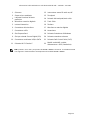 2
2
-
 3
3
-
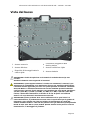 4
4
-
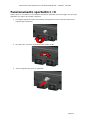 5
5
-
 6
6
-
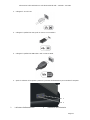 7
7
-
 8
8
-
 9
9
-
 10
10
-
 11
11
-
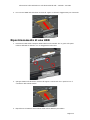 12
12
-
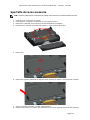 13
13
-
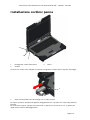 14
14
-
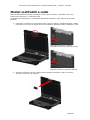 15
15
-
 16
16
-
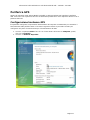 17
17
-
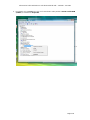 18
18
-
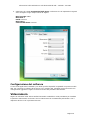 19
19
-
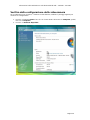 20
20
-
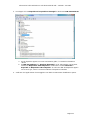 21
21
-
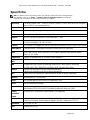 22
22
-
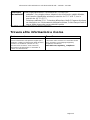 23
23
-
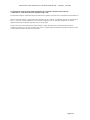 24
24
Dell LATITUDE XT2 XFR Guida Rapida
- Categoria
- I Quaderni
- Tipo
- Guida Rapida